码丁实验室,一站式儿童编程学习产品,寻地方代理合作共赢,微信联系:leon121393608。
“ 前几期我们从初识Scratch,到下载安装,到认识工具界面个区域,然后还练手一把,完成一个简单的小程序。从本期开始,我们真正开始编程之旅。关注公众号,了解之前的文章,不错过后续的文章吧。”
打开Scratch工具后,它为我们默认创建一个小猫的卡通角色。小猫通常不是我们需要的角色形象,所以,我们修改它,或者删除它,然后创建一个新的角色。
01
—
删除角色
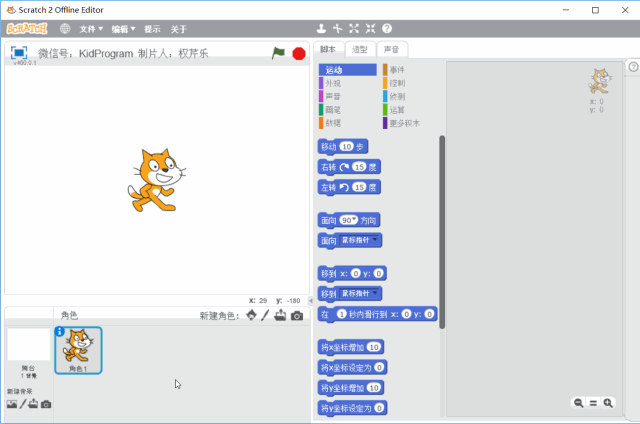
02
—
创建新角色
1. 从角色库中选择
Scratch自带了一个角色库,有丰富的素材,包括,动物、建筑、人物等等。形象比较固定,但是胜在省却了我们自己找素材的时间。
2. 绘制新角色
对于一些简单的图形角色,或者是绘图能力强的程序员,可以使用Scratch自带的绘画编辑器,它提供了最基础的画图功能,比如,画直线、圆、方形等形状,填充颜色,橡皮檫等。
绘图编辑器的具体用法将有另外的文章讲解。
3. 从本地文件中上传角色
从本地电脑硬盘中选择图片作为角色形象,比如,你可以使用自己的照片,制作一个自己在舞台上唱歌跳舞的动画。
4. 拍摄照片当做角色
使用电脑的摄像头拍摄图片作为角色。
下面我们演示“从角色库中选择”一个蝙蝠形象创建角色。在【造型】选项卡下面出现两种图片,分别不停点击2张图片会显现蝙蝠在飞行的感觉。
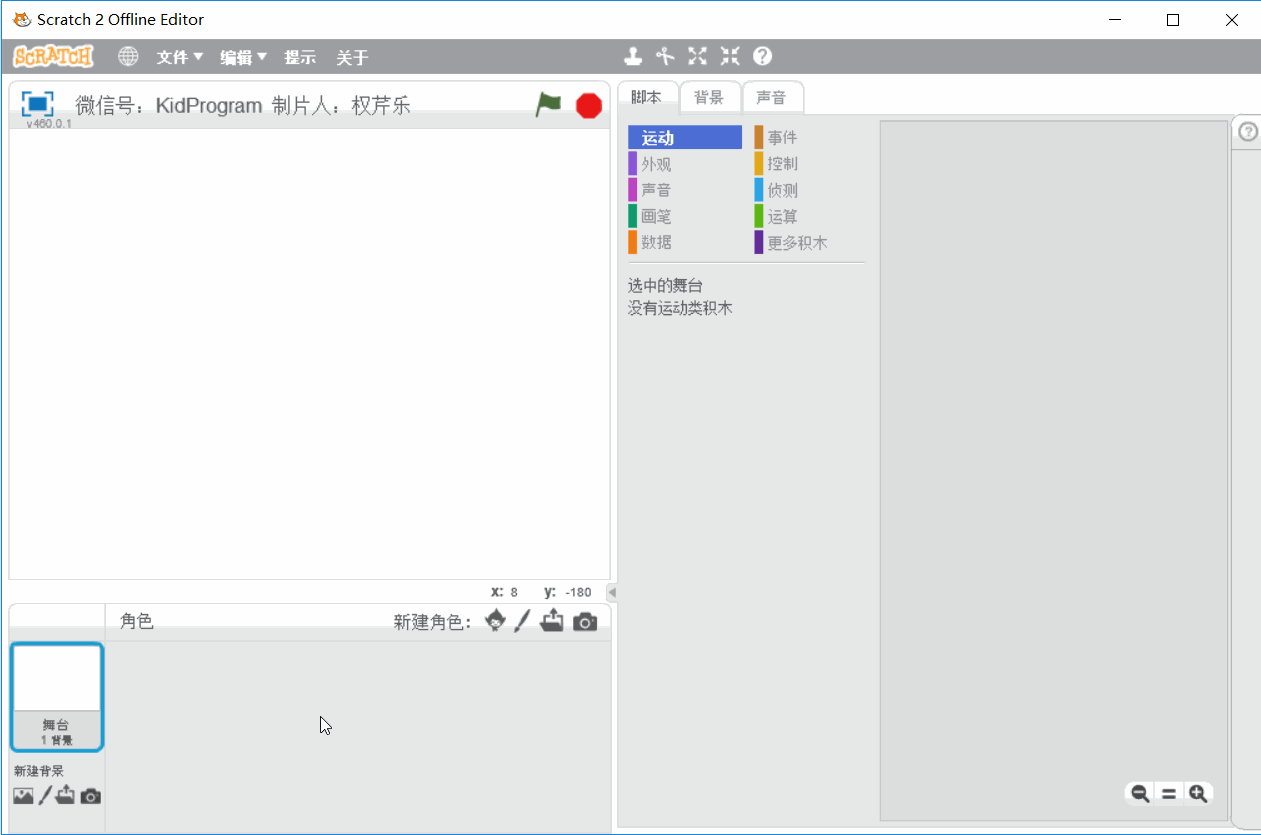
03
—
角色与造型是不同的!
仔细观察和思考上面的蝙蝠角色,会发现处理角色之外,还存在一个重要的概念:造型。
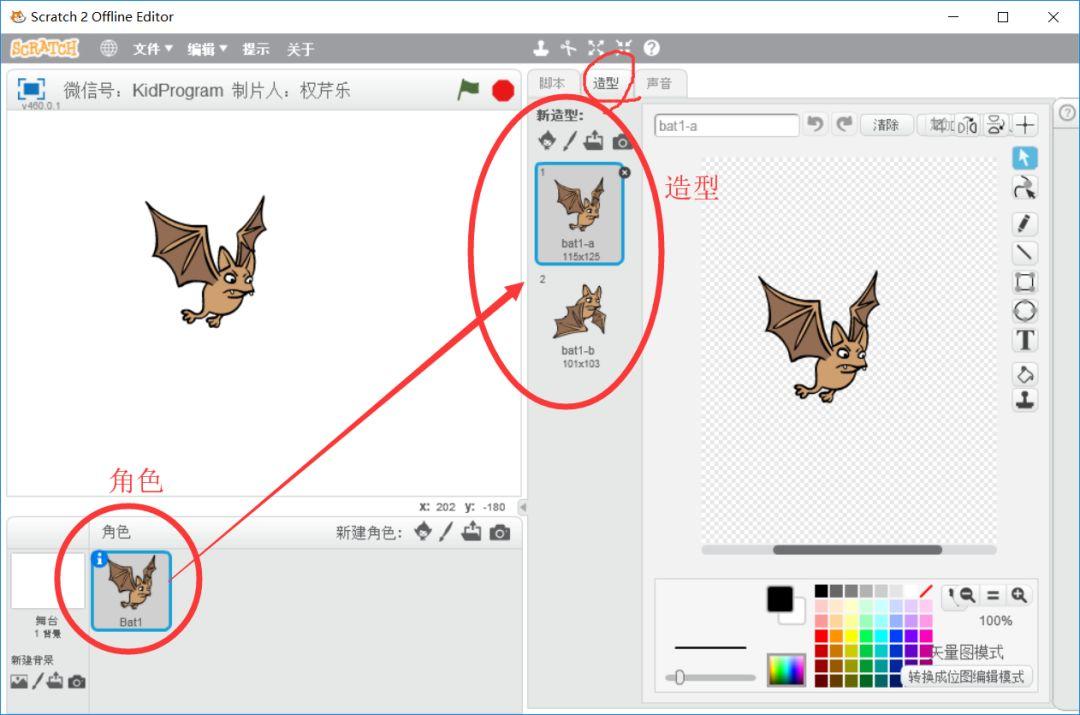
怎样理解角色和造型呢?
举一个例子,
假设某部电视剧里有一个男主角(角色),他在工作的时候都穿西装(造型1),在篮球场的时候都穿运动服(造型2),在朋友聚会的时候穿一身休闲服(造型3)。
这样的话,同一个角色可以有多个造型,造型随着场合的需要进行切换。
不过,在Scratch中还有另外一种使用方法。
就像上面的蝙蝠,现实生活中蝙蝠在空中不是静止的,它需要不停的煽动翅膀,否则,它就会掉到地上。
程序为了逼真,也需要蝙蝠有不停煽动翅膀的动作。通过编程来实现煽动翅膀是可行的,但是成本太高,可能需要许多的积木组合,所以,我们一般采用切换造型的方法实现角色的动作,比如,人的行走、蝴蝶的飞行、小狗张嘴巴等等。
如果遇到稍微复杂的角色动作,比如小女孩跳舞,只要多增加一些造型图片就可以了。
04
—
新增造型
增加造型也有有四种方法,和创建角色相同:
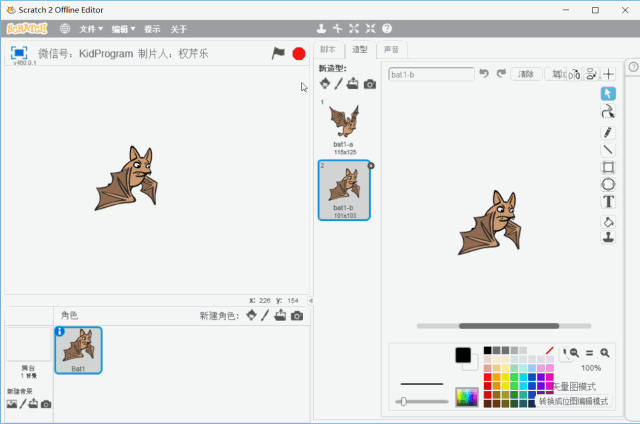
造型有编号和名称两个重要的属性,“外观”积木使用这两个属性,可以让角色切换到特定造型。
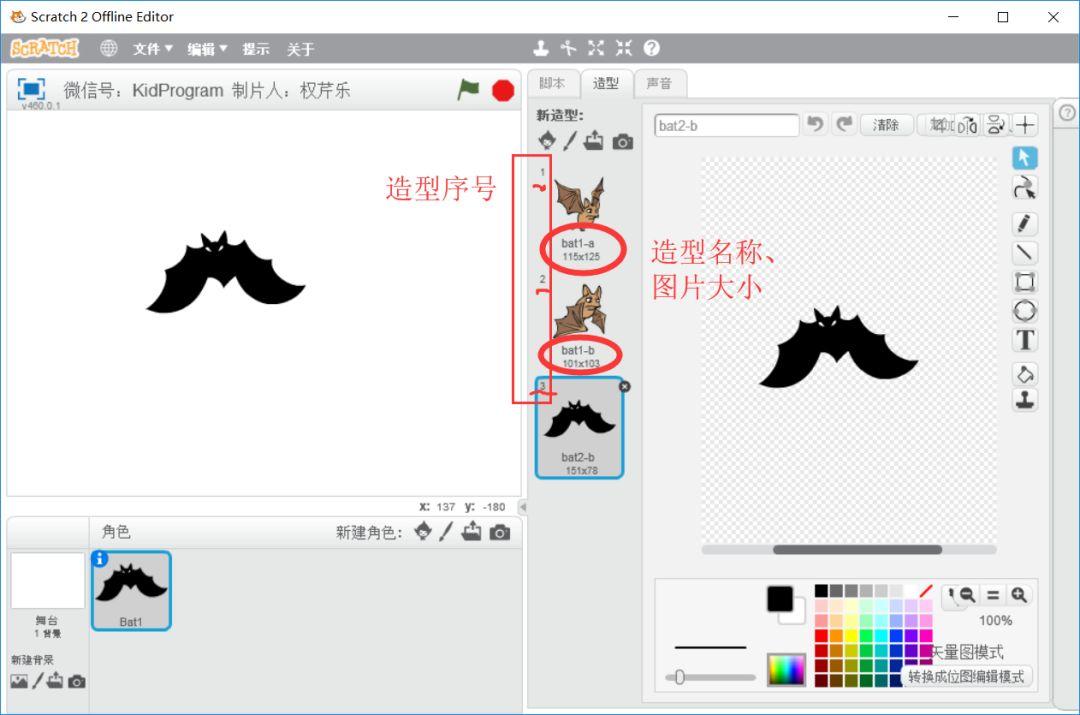
05 —
放大、缩小角色
“外观”积木有修改角色大小的功能,它们一般在程序运行过程中修改角色的大小,比如,小鱼开始时个头小,吃了几个鱼饵后,小鱼变大了。
如果只需要改变一次角色的大小,也就是程序运行中角色大小恒定的话,Scratch提供了一种便捷的修改角色大小的方法。
点击工具区的放大或者缩小按钮,然后鼠标放在舞台区的角色上快速点击,角色的就会一直变大/缩小。
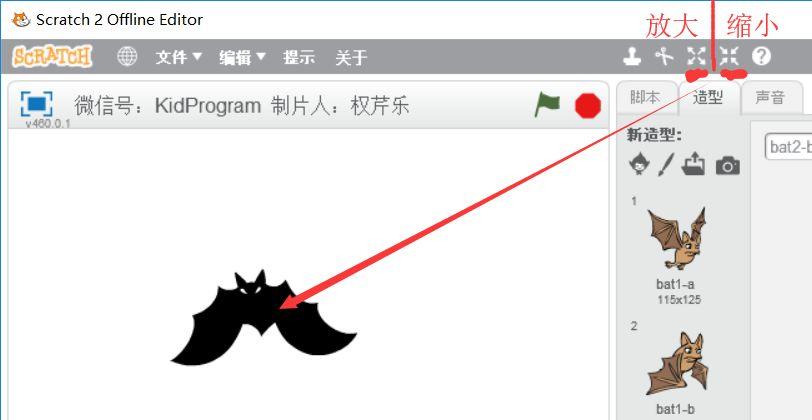
角色除了名称、编号、体积大小,还有朝向、中心点、层级、颜色等等其他的属性,这些都可以通过“外观”积木修改。选中造型后,后侧界的编辑功能也有一些可玩的操作。这些都有待我们后续去发掘。

